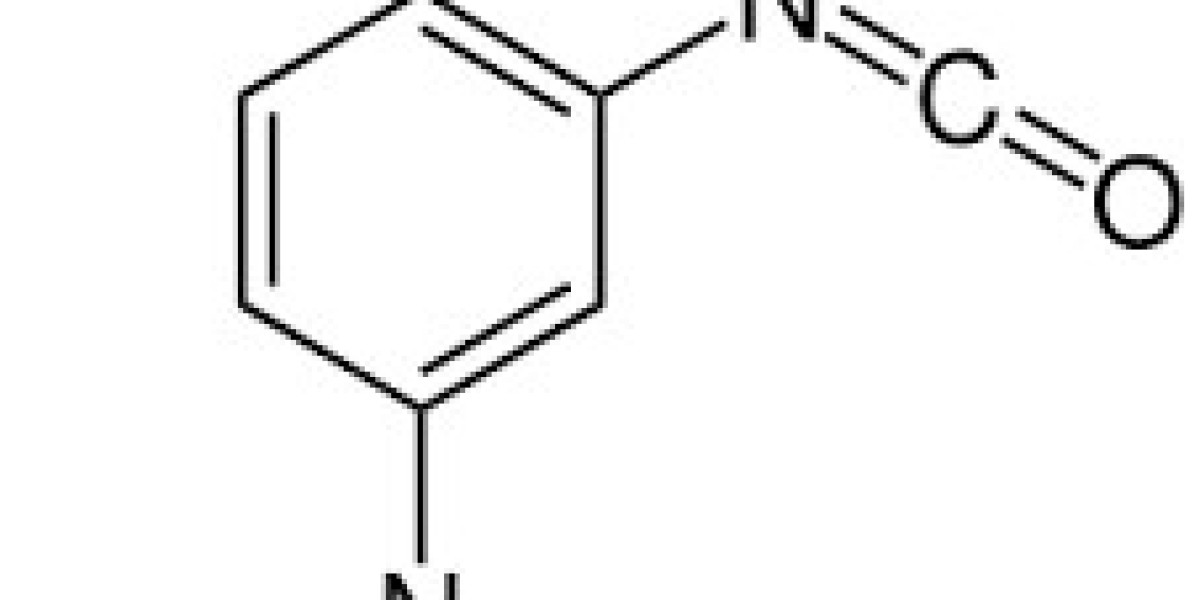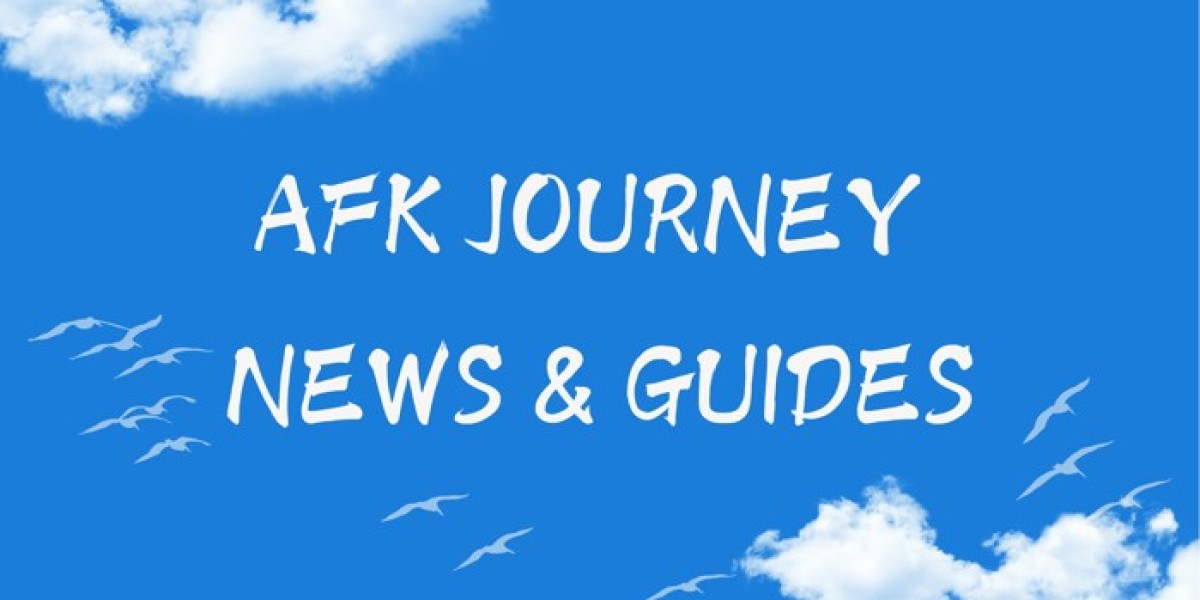Votre ordinateur portable est-il déjà tombé en panne alors que vous travailliez sur un projet important ? Avez-vous déjà reçu la redoutable alerte « batterie faible » qui vous envoie courir pour trouver une prise électrique avant que votre ordinateur portable ne soit à court de batterie ? Des facteurs auxquels vous ne pensez peut-être pas, comme la luminosité de l'écran, la ventilation, etc., jouent tous un rôle dans les performances de votre batterie. La bonne nouvelle? Une fois que vous savez ce qui réduit la durée de vie de votre batterie, vous pouvez y remédier. Voici quelques conseils à considérer.
Optimiser l'utilisation de la batterie et les paramètres de gestion des performances
Heureusement, votre ordinateur portable dispose de paramètres pour vous aider à prolonger la durée de vie de votre batterie. Donc, si votre batterie semble se décharger trop rapidement, essayez d'abord cette étape : tapez « batterie » dans la barre de recherche Windows dans le coin inférieur gauche de votre écran. La fenêtre qui s'ouvre vous permettra d'activer les « options d'économie de batterie » et d'afficher d'autres éléments qui peuvent aider à améliorer les performances.
Autre conseil rapide : diminuez la luminosité de votre écran. Vous avez probablement une touche de fonction sur votre clavier avec un soleil ou une icône similaire. Cliquez sur l'icône et utilisez les touches fléchées pour diminuer la luminosité. Vous pouvez également accéder à ce paramètre en recherchant « niveaux de luminosité de l'écran » dans votre barre de recherche Windows.
Identifiez et fermez les applications gourmandes en ressources
Avez-vous déjà quitté une salle de conférence en oubliant d'éteindre les lumières ? Les salles de conférence sont souvent équipées de détecteurs de mouvement qui éteignent automatiquement les lumières lorsqu’une pièce n’est pas utilisée. Cette fonctionnalité réduit la consommation d'énergie ; de même, la désactivation des applications énergivores aide votre batterie à durer plus longtemps.
Pensez à fermer les applications que vous n’utilisez plus pour économiser votre batterie. Vous ne savez pas quelles applications déchargent votre Asus Batterie plus rapidement que d’autres ? Tapez « utilisation de la batterie » dans votre barre de recherche Windows. Consultez la section « Utilisation de la batterie par application » pour comprendre quelles applications utilisent le plus de votre batterie. Par exemple, vous constaterez peut-être que Google Chrome utilise 45 % de votre batterie, Microsoft Excel 21 % et Microsoft Word 9 %. Éliminez certains des plus gros consommateurs d’énergie ; comme dans cet exemple, vous voudriez fermer Google Chrome. Une autre astuce simple consiste à mettre votre ordinateur portable en mode avion pour réduire la consommation de la batterie.
Ajuster les paramètres graphiques et d'affichage
Si vous avez un processeur graphique sur votre ordinateur portable, cela pourrait épuiser votre batterie. Ouvrez l'écran « Utilisation de la batterie » et vérifiez la quantité de batterie utilisée. Si vous n’aimez pas ce que vous voyez, vous pouvez toujours modifier vos paramètres graphiques pour économiser un peu de batterie.
Par exemple, vous pouvez revoir les paramètres du programme et consacrer différentes applications aux puces de traitement graphique pour alléger la charge de votre batterie. Vous pouvez également aligner n'importe quel jeu sur une carte graphique discrète et tout le reste sur des graphiques intégrés.
Assurer une bonne ventilation
Bien que placer votre appareil dans un sac pour ordinateur portable soit certainement pratique, cela peut interférer avec la circulation de l'air et réduire la durée de vie de votre batterie. En effet, le matériau peut bloquer les ports de ventilation de la batterie de votre ordinateur portable, l’usant ainsi plus rapidement. Avant de placer votre ordinateur portable dans son sac, éteignez-le ou passez-le en veille. Une fois arrivé à destination, déballez votre ordinateur portable. Et même si cela n'est peut-être pas aussi confortable, essayez d'utiliser une surface plane et dure comme un bureau au lieu d'une surface plus douce, comme vos genoux, pour libérer la circulation de l'air et contribuer à préserver la durée de vie de la batterie. Batterie Asus A32N1405
N’oublions pas non plus la saleté et les débris. Ces minuscules morceaux de poussière et de crasse peuvent bloquer vos ports et faire travailler votre batterie plus fort. L'air comprimé est une solution simple pour éliminer les accumulations et aider à ramener la consommation de votre batterie à la normale.
Vérifiez l'état de la batterie de votre ordinateur portable
La plupart des ordinateurs portables utilisent des batteries lithium-ion, qui perdent généralement leur capacité à conserver une charge avec le temps. Votre batterie devrait facilement contenir une charge à 100 % dès sa sortie de la boîte ; en vieillissant, cette performance peut diminuer jusqu'à 30 %. Mais avoir une batterie plus ancienne ne signifie pas que vous méritez que votre ordinateur portable s’éteigne de manière inattendue au milieu d’un projet intense. Être proactif concernant l’état de la batterie de votre ordinateur portable vous aidera à éviter cette situation. Voici quelques étapes rapides pour vérifier l’état de la batterie de votre ordinateur portable :
Tapez « PowerShell » dans la barre de recherche Windows. L'écran bleu Windows PowerShell apparaîtra.
Tapez « powercfg/batteryreport » et appuyez sur Entrée. Cette commande vous donnera un chemin de fichier similaire à : C:\Users\Your Username\battery-report.html.
Tapez ce chemin de fichier dans la barre de recherche Windows, qui fournira des détails sur l'état de la batterie de votre ordinateur portable.
Quelques signaux d’alarme pouvant indiquer que l’état de votre batterie n’est pas optimal incluent une batterie qui se décharge plus rapidement qu’elle ne le devrait et un ordinateur portable qui surchauffe constamment.